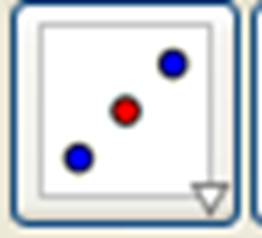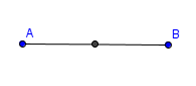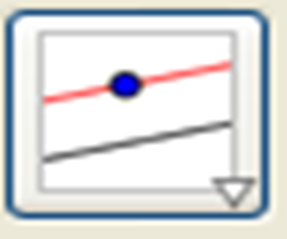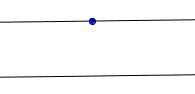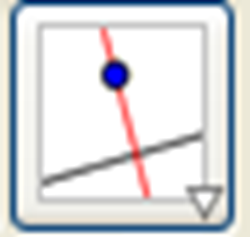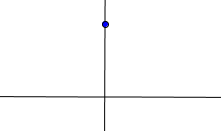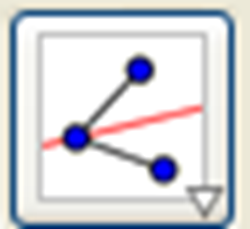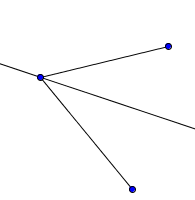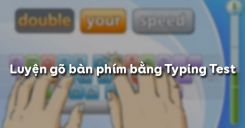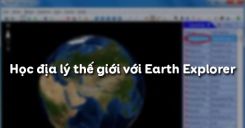Mục đích của bài học bài Học vẽ hình hình học động với GeoGebra nhằm giúp các em biết: Ý nghĩa của phần mềm, chức năng các màn hình chính và thanh bảng chọn trên màn hình của phần mềm, các đối tượng hình học cơ bản của phần mềm và quan hệ giữa chúng,... Dưới đây là nội dung bài học, mời các em cùng theo dõi.
Tóm tắt lý thuyết
1.1. Giới thiệu phần mềm
- GeoGebra là phần mềm cho phép vẽ và thiết kế các hình dùng để học tập hình học.
- Phần mềm không những có khả năng tạo các hình vẽ chính xác, mà còn có chức năng làm cho các hình này chuyển động được gọi là hình học động.
1.2. Làm quen với phần mềm
a. Khởi động
Nháy đúp chuột tại biểu tượng .png) để khởi động phần mềm.
để khởi động phần mềm.
b. Giới thiệu màn hình
.png)
Hình 1. Màn hình làm việc của phần mềm GeoGebra
- Để vùng làm việc rộng hơn, ta thực hiện các bước:
- Nháy chọn View -> bỏ chọn mục Axes.
- Nháy chọn View -> bỏ chọn mục Algebra window.
c. Các công cụ vẽ và điều khiển màn hình
- Tương ứng với mỗi biểu tượng trên thanh công cụ sẽ có nhiều công cụ.
.png)
Hình 2. Các công cụ vẽ và điều khiển màn hình
- Công cụ
.png) dùng để di chuyển hình.
dùng để di chuyển hình.
d. Mở và ghi tệp vẽ hình
- Tệp hình vẽ có phần mở rộng là .ggb
- Để ghi hình đang vẽ vào tệp:
- Chọn Save trong bảng chọn File (hoặc nhấn tổ hợp phím Ctrl + S)
- Gõ tên tại File name và nháy chuột vào nút Save
- Để mở một tệp hình đã có trên đĩa:
- Chọn lệnh Open trong bảng chọn File (hoặc tổ hợp phím Ctrl + O)
- Gõ tên tại vị trí File name và nháy nút Open
e. Thoát khỏi phần mềm
- File\ Close
1.3. Vẽ hình đầu tiên: Tam giác ABC
- Nháy chọn công cụ tạo đoạn thẳng:
.png)
- Nháy chuột tại vị trí thứ nhất, (xác định điểm A), di chuyển đến vị trí thứ 2 và nháy chuột. Tạo xong đoạn AB.
- Tiếp tục nháy chuột tại B, di chuyển đến vị trí mới và nháy chuột. Tạo xong đoạn BC.
- Tiếp tục nháy chuột tại C, di chuyển đến điểm A và nháy chuột. Vẽ xong tam giác ABC.
- Để chuyển sang công cụ chọn khác và điều khiển hình vẽ nháy chuột chọn:
.png)
- Lưu hình vẽ với tên tamgiac.ggb
1.4. Quan hệ giữa các đối tượng hình học
- Điểm nằm trên đoạn thẳng, đường thẳng:
- Sử dụng công cụ:
- Thao tác: Nháy chuột lên đoạn thẳng hoặc đường thẳng để tạo điểm
- Sử dụng công cụ:
- Giao điểm của 2 đường thẳng:
- Sử dụng công cụ:
- Thao tác: Dùng chuột nháy chọn hai đối tượng trên màn hình
- Sử dụng công cụ:
- Trung điểm của đoạn thẳng:
- Sử dụng công cụ:
- Thao tác: Nháy chọn đoạn thẳng
- Sử dụng công cụ:
- Đoạn thẳng đi qua một điểm và song song với một đường thẳng khác:
- Sử dụng công cụ:
- Thao tác: Nháy chọn điểm và đường thẳng.
- Sử dụng công cụ:
- Đường thẳng đi qua một điểm và vuông góc với đường thẳng khác:
- Sử dụng công cụ:
- Cách thực hiện: Nháy chọn điểm và đường thẳng
- Sử dụng công cụ:
- Đường phân giác của một góc:
- Sử dụng công cụ:
- Thao tác: Nháy chọn 3 điểm, trong đó đỉnh góc là điểm thứ 2 được chọn
- Sử dụng công cụ:
1.5. Một số lệnh hay dùng
a. Dịch chuyển nhãn của đối tượng
Dùng công cụ chọn và thực hiện thao tác kéo thả chuột xung quanh đối tượng đến vị trí mới.
b. Làm ẩn một đối tượng hình học
Nháy chuột phải lên đối tượng và chọn Show Object.
c. Làm ẩn/hiện nhãn của đối tượng
Nháy chuột phải lên đối tượng và chọn Show label.
d. Xóa một đối tượng
- Cách 1: Nháy chọn đối tượng và nhấn phím Delete.
- Cách 2: Nháy chuột phải lên đối tượng và chọn Delete.
e. Thay đổi tên, nhãn của đối tượng
Nháy chuột phải lên đối tượng và chọn Rename. Gõ tên mới -> Apply.
g. Phóng to, thu nhỏ các đối tượng trên màn hình
Nháy chuột phải lên đối tượng và chọn Room.
h. Di chuyển toàn bộ các đối tượng hình học trên màn hình
Giữ Ctrl + Chuột trái và thao tác kéo thả chuột.
2. Luyện tập Học vẽ hình hình học động với GeoGebra Tin học 7
Sau khi học xong bài Học vẽ hình hình học động với GeoGebra, các em cần nắm vững các nội dung trọng tâm:
- Mục đích sử dụng phần mềm.
- Cách khởi động/thoát khỏi phần mềm.
- Màn hình chính làm việc trên phần mềm.
- Các công cụ vẽ và điều khiển màn hình.
- Cách mở/ghi tệp màn hình.
- Quan hệ giữa các đối tượng.
- Một số lệnh thông dụng.
2.1. Trắc nghiệm
Các em có thể hệ thống lại nội dung kiến thức đã học được thông qua bài kiểm tra Trắc nghiệm Tin học 7 Học vẽ hình hình học động với GeoGebra cực hay có đáp án và lời giải chi tiết.
-
-
A.
.png)
-
B.
.png)
-
C.
.png)
-
D.
.png)
-
A.
-
-
A.

-
B.

-
C.

-
D.

-
A.
-
- A. Hồ sơ→đóng
- B. Alt+F4
- C. Cả a,b đều được
- D. Cả a,b đều sai
Câu 4-10: Mời các em đăng nhập xem tiếp nội dung và thi thử Online để củng cố kiến thức về bài học này nhé!
2.2. Bài tập SGK
Các em có thể xem thêm phần hướng dẫn Giải bài tập Tin học 7 Học vẽ hình hình học động với GeoGebra để giúp các em nắm vững bài học và các phương pháp giải bài tập.
Bài tập 1 trang 125 SGK Tin học 7
Bài tập 2 trang 125 SGK Tin học 7
Bài tập 3 trang 125 SGK Tin học 7
Bài tập 4 trang 125 SGK Tin học 7
3. Hỏi đáp Học vẽ hình hình học động với GeoGebra Tin học 7
Trong quá trình học tập nếu có thắc mắc hay cần trợ giúp gì thì các em hãy comment ở mục Hỏi đáp, Cộng đồng Tin học HOC247 sẽ hỗ trợ cho các em một cách nhanh chóng!
Chúc các em học tập tốt và luôn đạt thành tích cao trong học tập!
-- Mod Tin Học 7 HỌC247





.png)
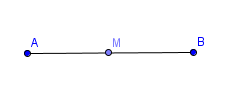
.png)
.png)